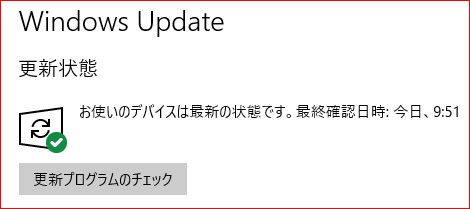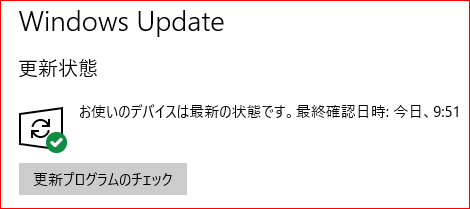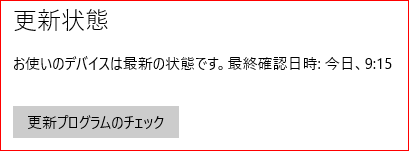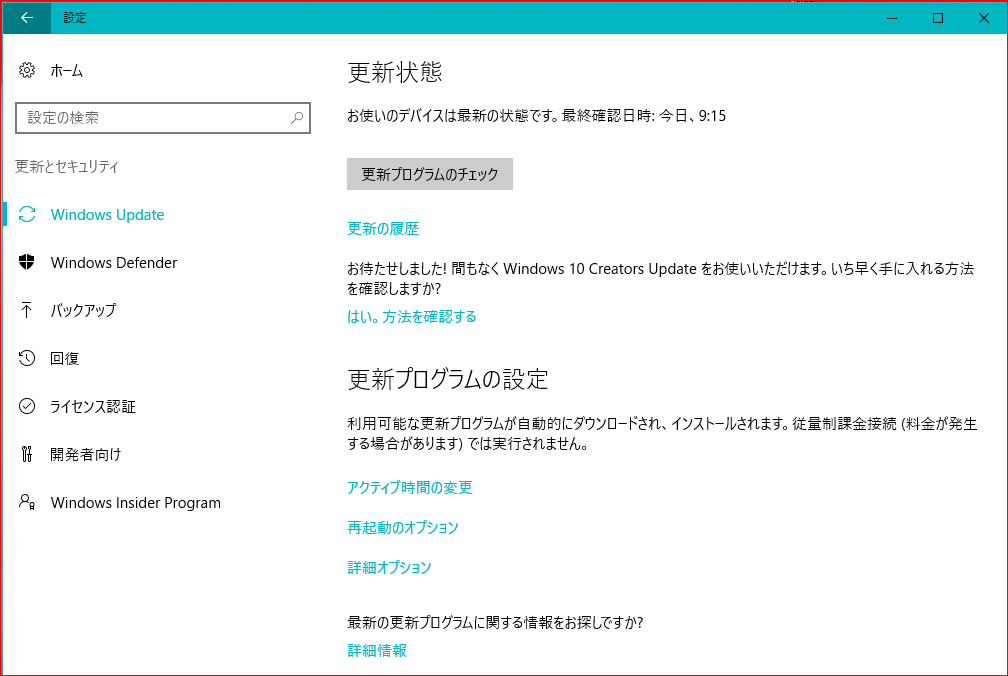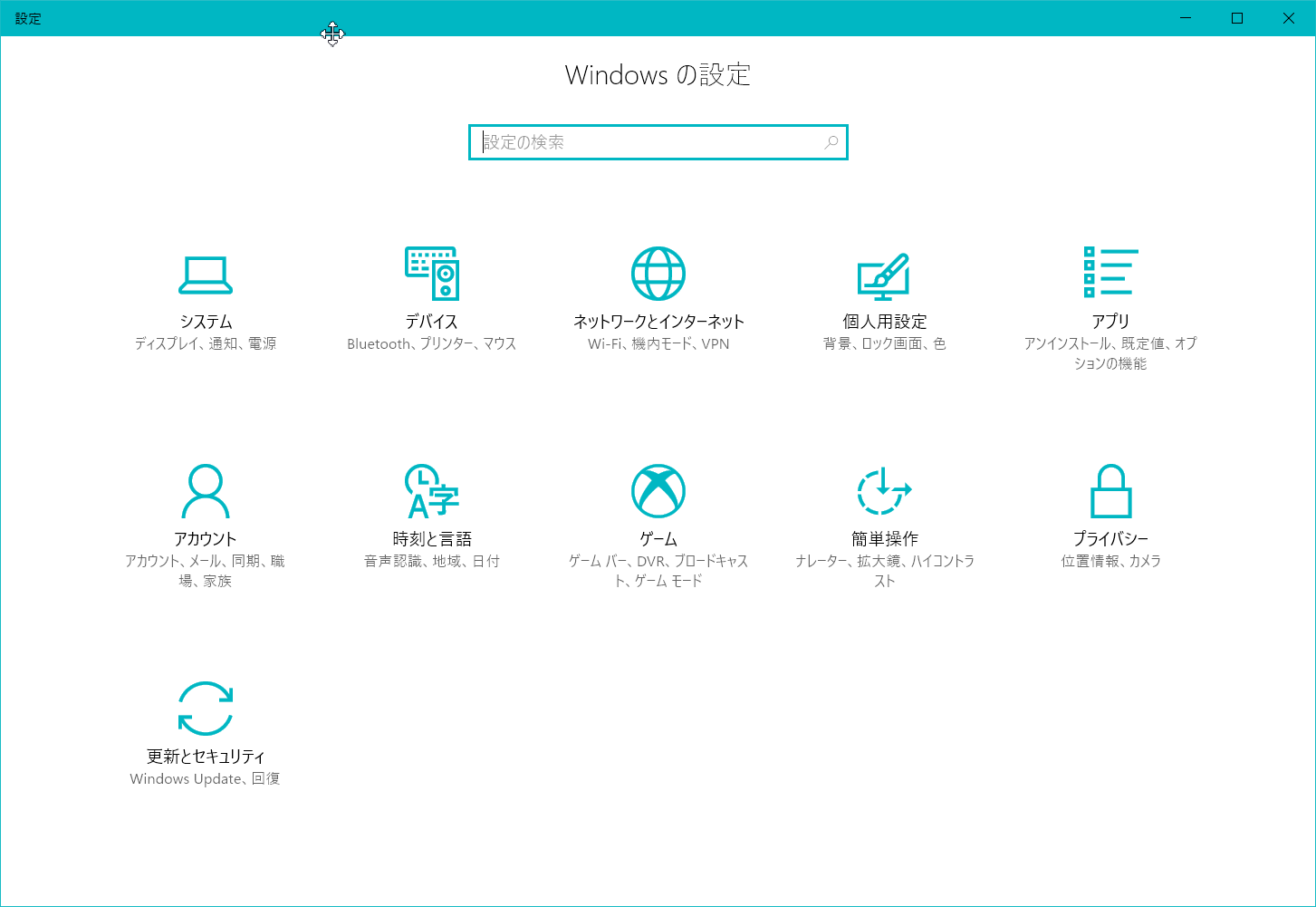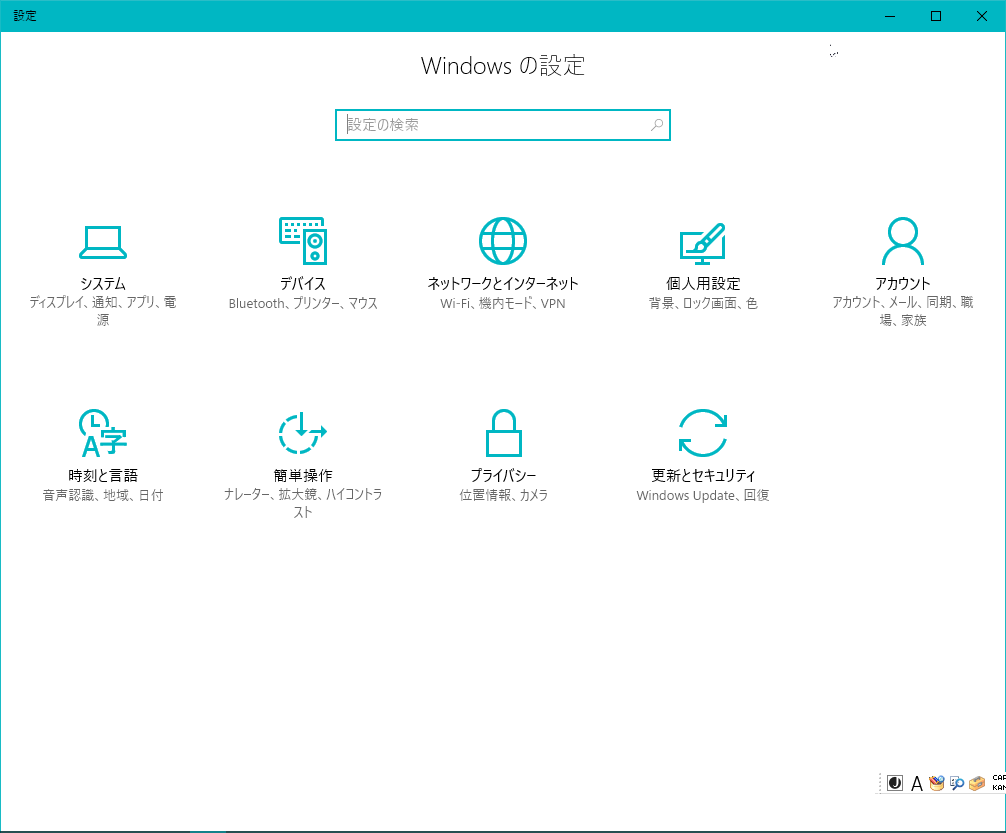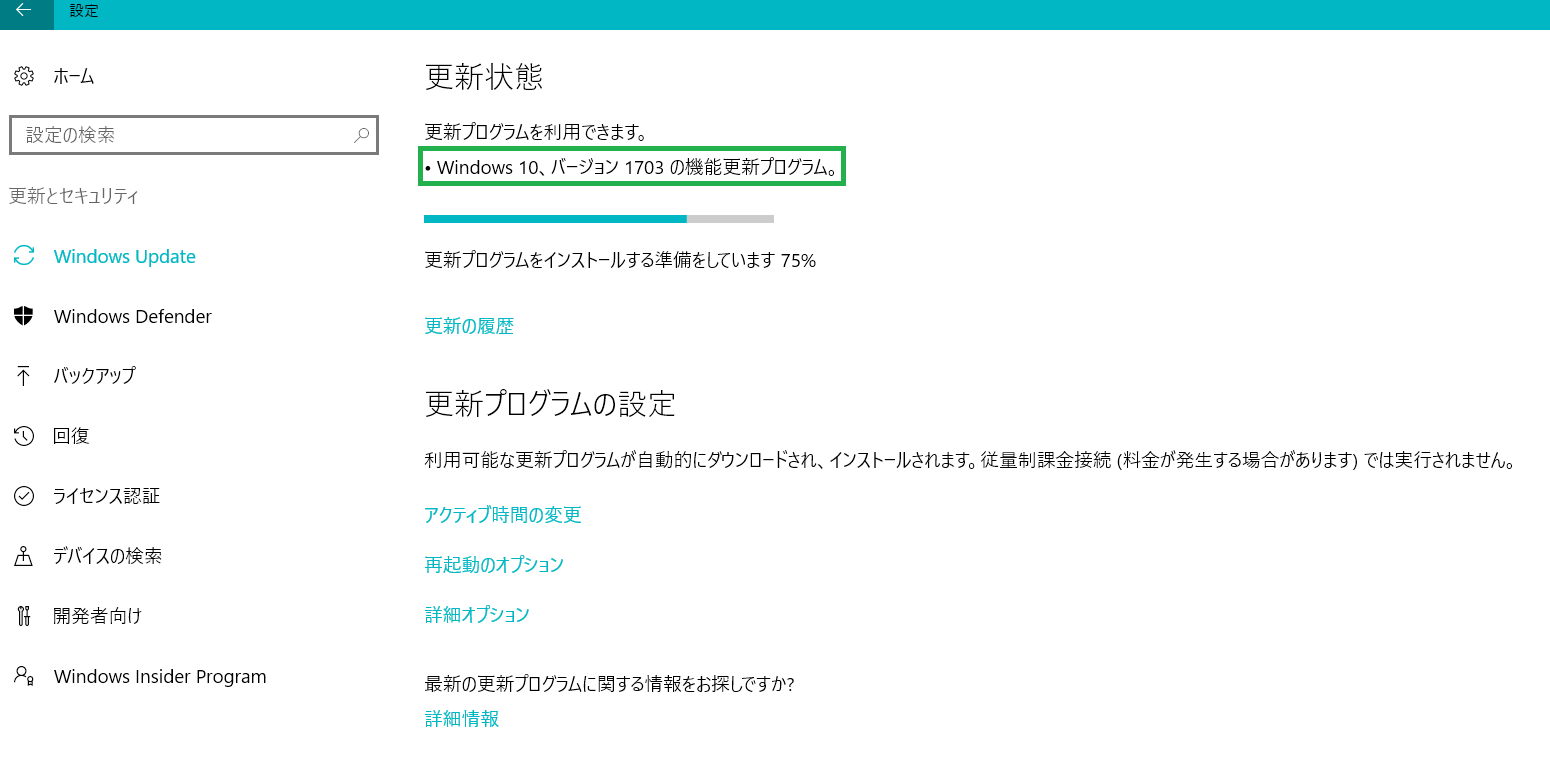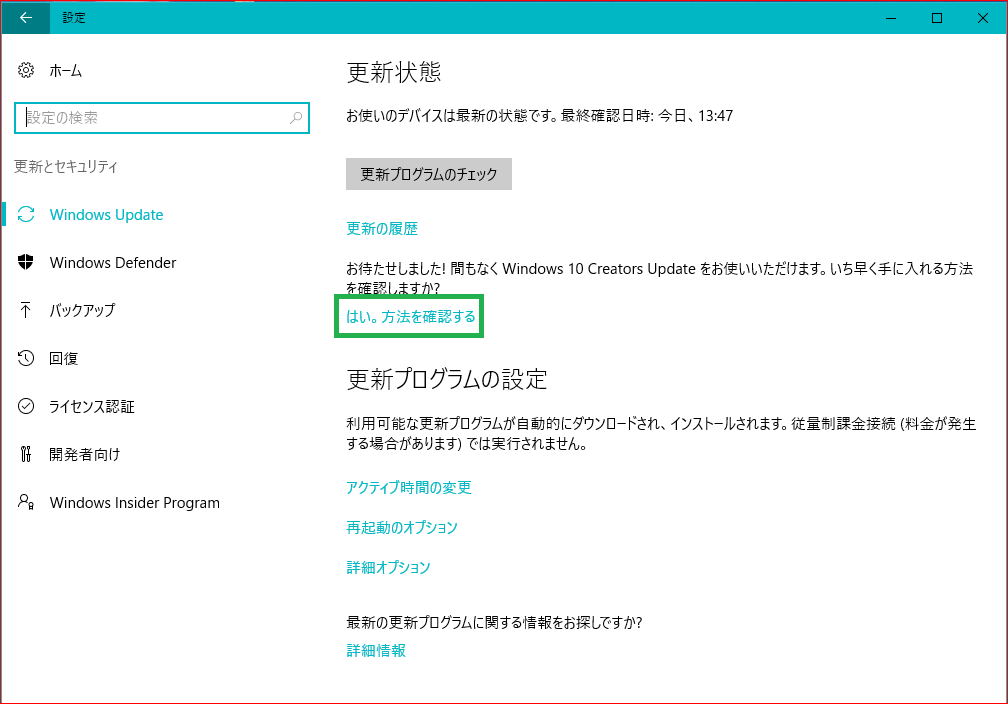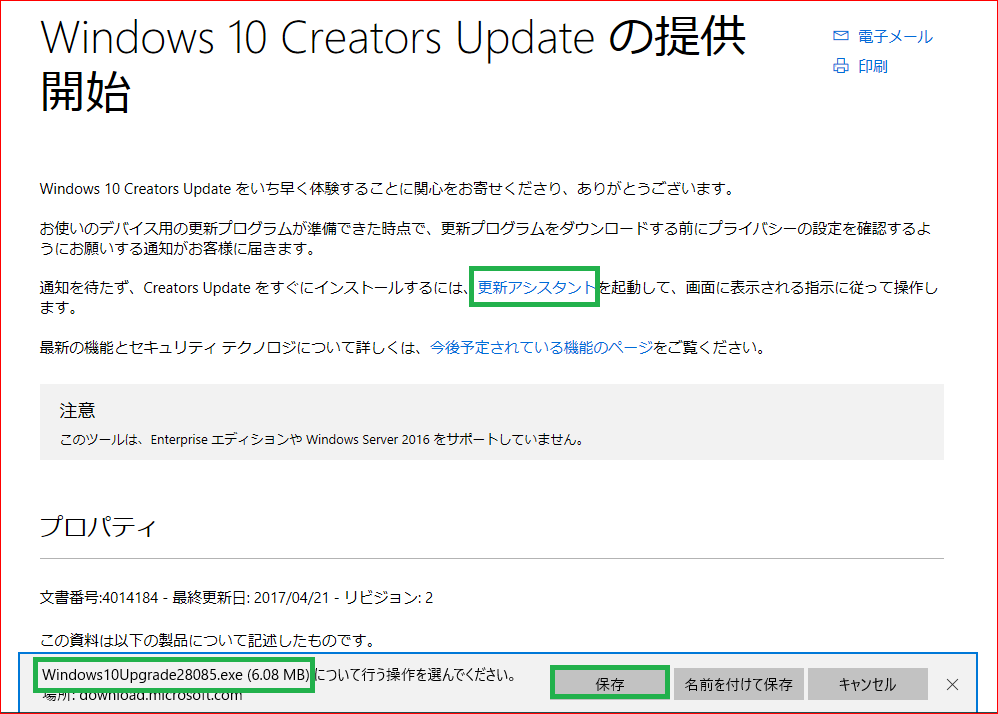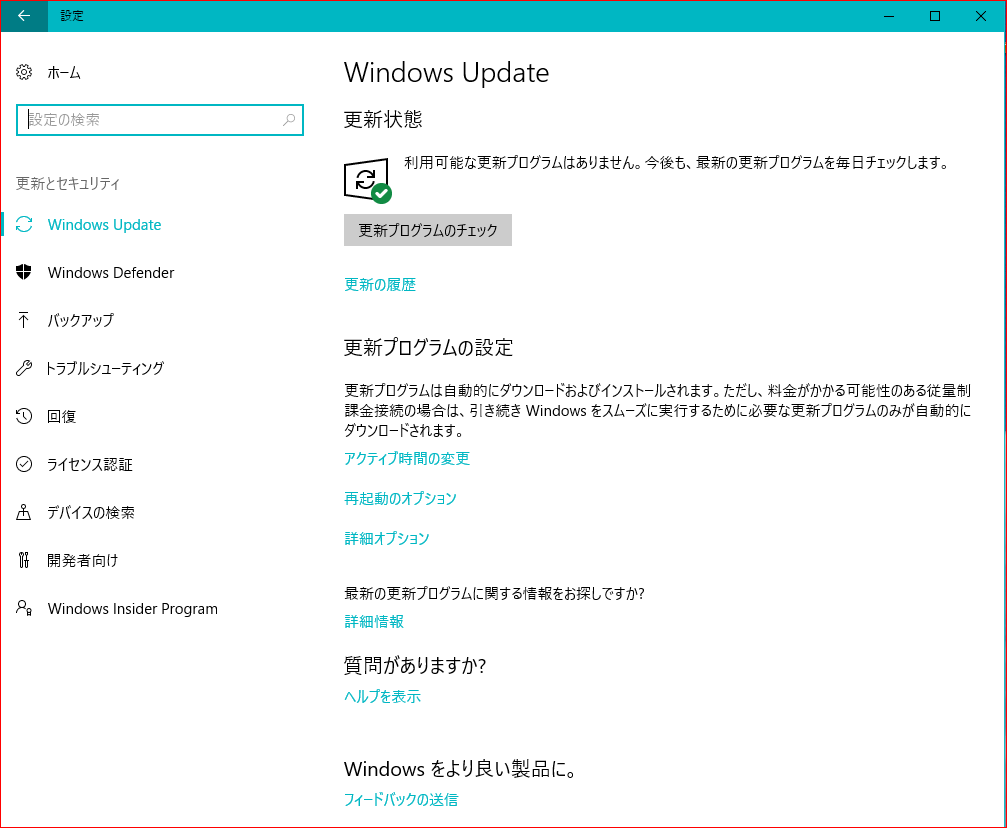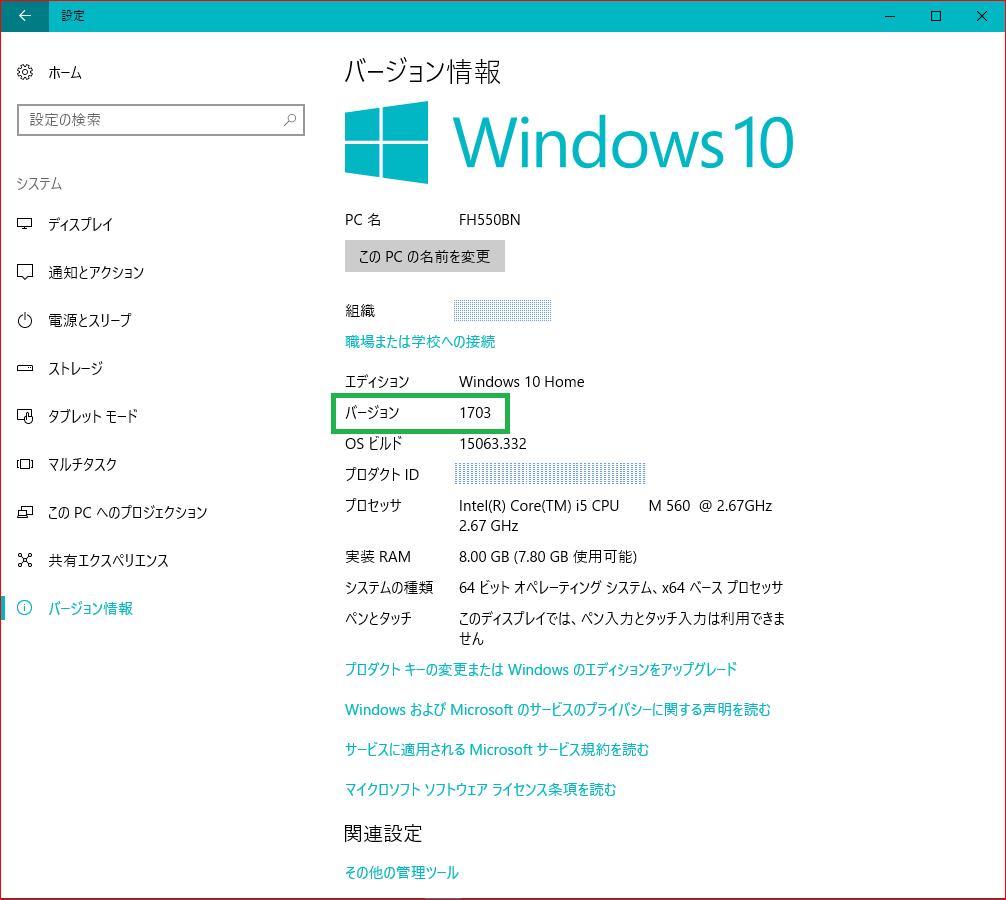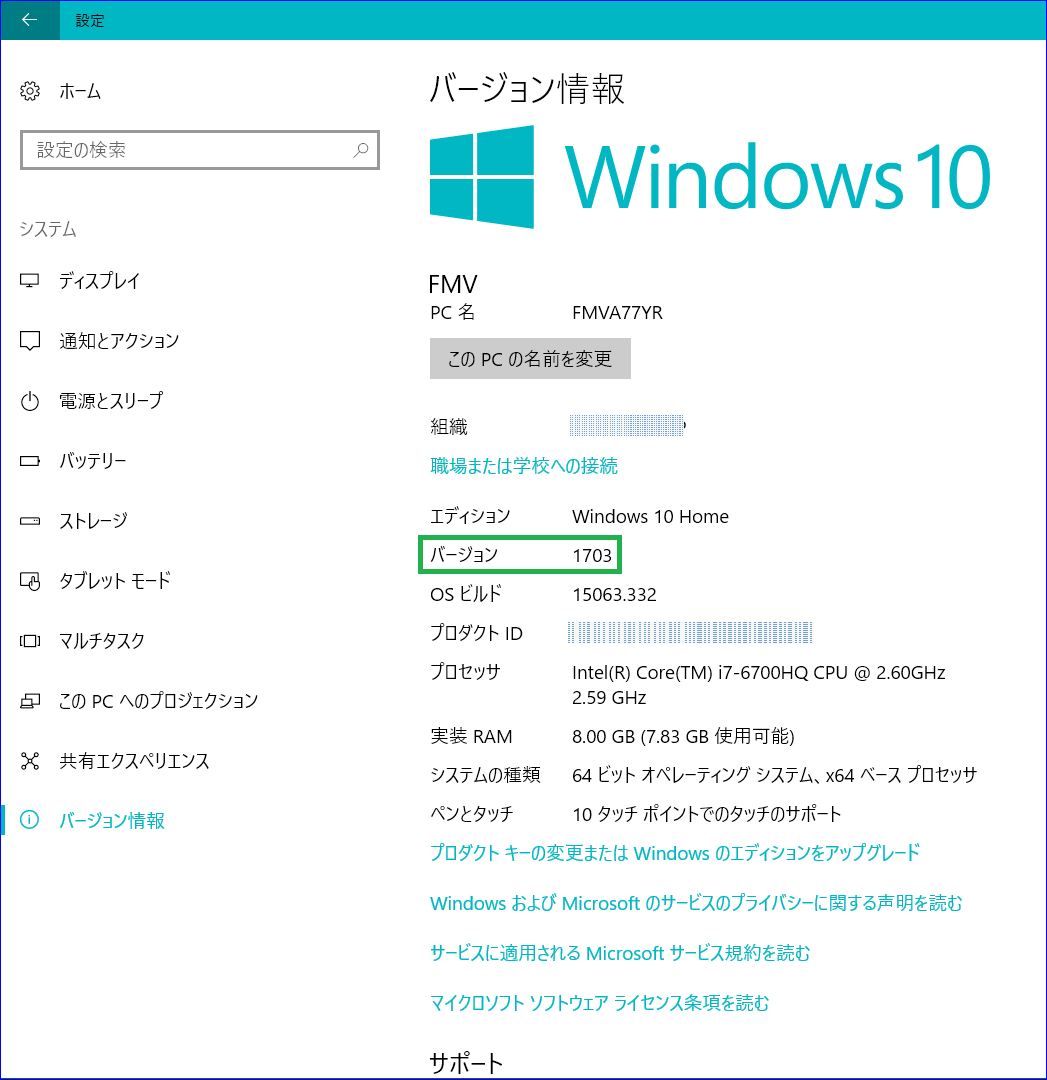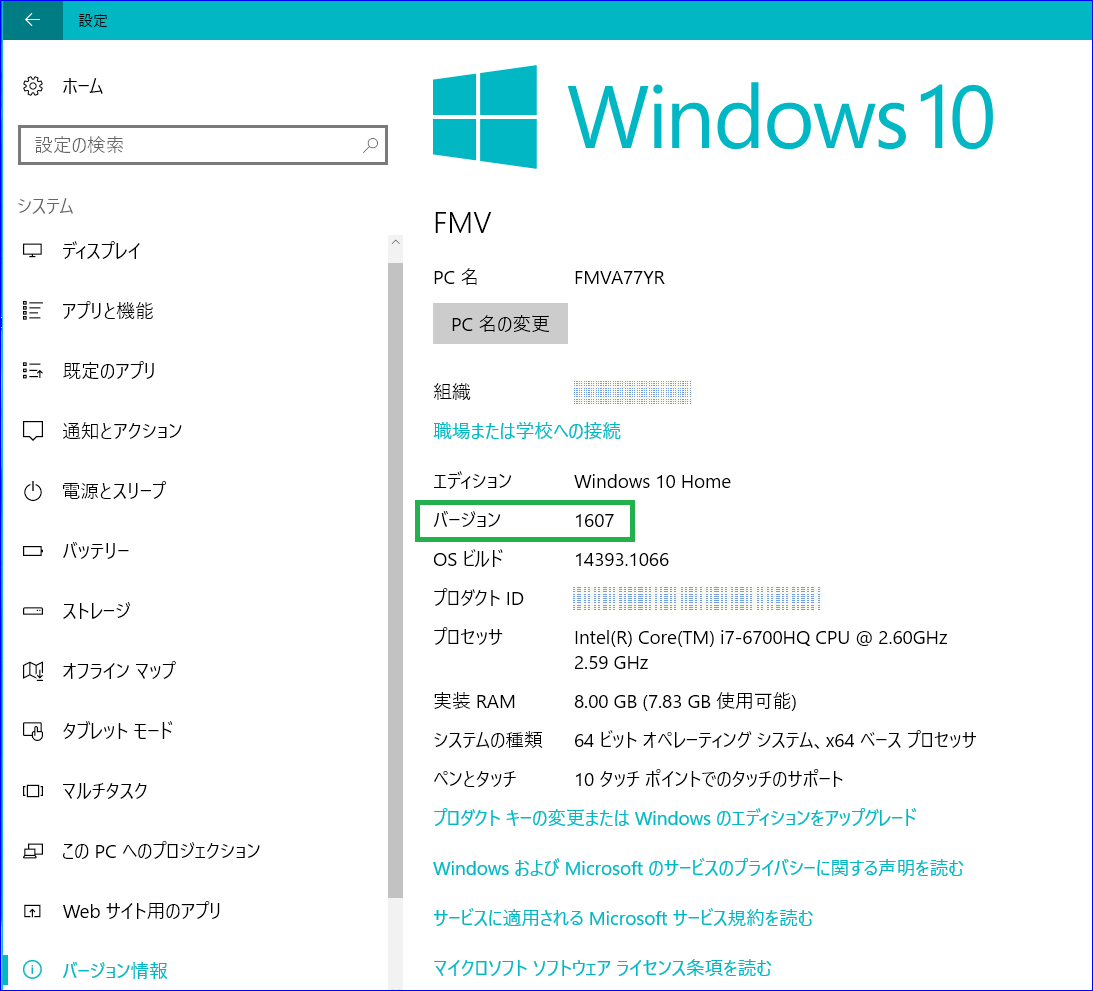PC update20170611
2017年6月11日
【目 次】
1:詳細説明
2017年4月にWindows10は、3度目のメジャーアップデートとなる「Creators Update」の提供が始まったと報道があった。
しかし、Win10から全世界で一斉にアップデートを開始するのではなく、ファイルサイズが大きく転送トラブル等回避のためか、条件が整った地域のPCから順次できる状態となる仕組みに変わっていた。
自分の場合は、先ず6月3日に同じ部屋で使用のノートPC(※1)のアップデートが自動的に完了した。
しかし、デスクトップPC(※2)はその時は行われず、6月10日になって完了した。アップデートには時間もかかることから、都合の良い時間にやろうと思い、「強制的に早めた」(※3)。
(注意)
(※1)
ノートPC:Win10の製品版。
(※2)
デスクトップPC:Win7からのアップグレード版。
(※3)
設定→更新とセキュリティ→Windows Update「はい。方法を確認する」を押して、後はガイド通り行って実施時期を早めた(Windows10Upgrade28084.exeを使用)。
通常の自動アップデートが完了するのは、かなり後になってしまうものと思われる。
2:やったこと
スタート→設定→更新とセキュリティ→Windows Update→更新状態→更新プログラムのチェックにより、更新の準備ができたかメッセージが出る。
記述通り操作すると何回かの再起動があり、アップデートが完了する。
その結果、更新状態のアイコンが変わる。下図1参照。図2,図3は旧バージョン1607のもの。
ノートPCは問題なくアップデートされた。下図6は途中のスクリーンショット。
デスクトップPCは条件が揃わなかったのか、直ぐアップデートしそうもなかった。
忙しい時に自動でアップデートされるのも困るため、更新状態画面に「はい。方法を確認する」のリンクがあったためクリックし、更に「更新アシスタント」からWindows10Upgrade28084.exeをダウンロードし、このツールで実施する方法の案内があり、ガイドに従いアップデートを強制的に行うことが出来た。図7,8参照。
アップデートが行われると、更新状態に「アイコン」が表示される。図9参照。
また、タスクバー右下の通知ボタンが白表示に変わり、ここのクリックで、右通知欄に「アップデート完了」と通知が出る。
その他、【現状のバージョン】を表示する方法として
スタート→設定でメニューアイコンの数が違う。図4は旧V1607のもの。図5はV1703のもの。
更に、スタート→設定→システム→バージョン情報で、バージョンが「1607」から「1703」へ変わっていれば完了済みであることが分かる。図10,11参照。図12はノートPCの旧バージョンのもを参考に載せた。
3:関連画像
画像はクリックするとLightboxで拡大表示します。